Как быстро наклонить фото или его фрагмент под нужным углом. Как сделать горизонтальное меню с наклоном
Сегодняшний разговор является, в некоторой степени, продолжением темы «Вертикальный текст». Помимо текста, написанного горизонтально и вертикально, нам может понадобиться написать текст, например под определённым углом, а то и вовсе сделать «лежащим» или наклонённым. Обо всём этом мы сегодня и поговорим.
Помогать нам будет инструмент: «Нарисовать надпись». Откроем вкладку «Вставка» верхнего меню и сконцентрируем своё внимание лишь на двух, содержащихся в ней функционалах: «Фигуры» и «Надпись»:
Оба этих функционала содержат один и тот же инструмент (опцию) «Нарисовать надпись». Раскроем содержание функционала «Фигуры» и посмотрим, где находится инструмент «Нарисовать надпись»:

Итак, инструмент «Нарисовать надпись» находится в разделе набора фигур «Основные фигуры». Если мы однажды воспользовались данным инструментом или какой-то фигурой, то эти фигуры отражаются в верхнем разделе, с названием «Последние использованные фигуры».
Теперь, не покидая вкладку «Вставка», переместим курсор мыши в её раздел «Текст» и нажмём значок «Надпись» и в открывшемся окне обратим внимание на опцию «Нарисовать надпись»:

Это и есть всё тот же инструмент. Так что, мы имеем два варианта активизации инструмента, каким бы мы путём не пошли. Подтверждением активности инструмента «Нарисовать надпись» будет видоизменение курсора - он превратится в перекрестие из двух маленьких линий:

Нажав и удерживая левую кнопку мыши, создадим поле для текста, - нарисуем прямоугольник. Курсор автоматически окажется внутри прямоугольника, и мы можем начать ввод текста:

Итак, ввод текста завершён, можно начинать его поворачивать:

Прошлый раз, когда мы говорили о «вертикальном тексте», то поворот текста осуществляли, схватившись за верхний зелёного цвета маркер. Сегодня же мы будем действовать иначе. Я добавлю в поле ещё две строки текста в качестве примера.
В тот момент, когда мы закончили рисовать поле для будущего текста и отпустили левую кнопку мыши, в верхнем меню произошли существенные изменения. Совершенно самостоятельно (автоматический режим) на смену опциям вкладки «Вставка» пришли другие опции другой вкладки «Формат»:
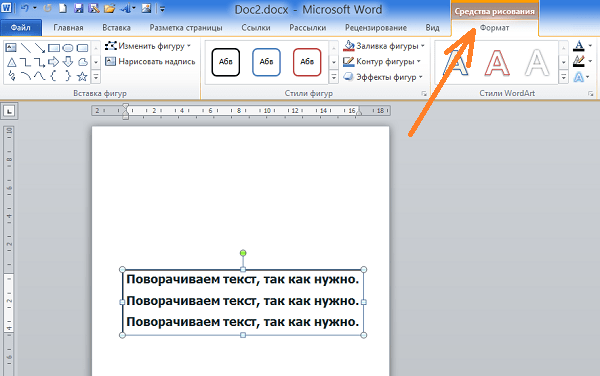
Но давайте немного повременим с поворотом текста и уделим внимание полю, внутри которого мы располагаем текст. Видимость поля не должна нас беспокоить, поскольку мы его можем сделать невидимым.
Для чего же нам делать поле невидимым? А для того, чтобы в случае написании текста на фоне с цветом отличным от белого рабочая область поля не была видна.
Итак, сделаем поле прозрачным, воспользовавшись некоторыми опциями вкладки верхнего меню «Формат». Наша задача сделать поле действительно прозрачным (сейчас оно белого цвета) и убрать его контур.
Начнём с удаления контура. Для этого раскроем содержание опции «Контур фигуры» и в перечне выберем вариант «Нет контура»:

Теперь сделаем поле прозрачным, то есть заливку белым цветом сведём к нулю. С этой целью выберем опцию «Заливка фигуры» и в раскрывшемся перечне вариантов, выберем вариант «Нет заливки»:

Такой вариант не всегда может нас устроить, по той причине, что под «нет заливки» подразумевается отсутствие заливки цветом отличным от белого цвета, а также градиентной заливки и заливки текстурой. То есть, поле, как было белого цвета, таким оно и осталось. В данном конкретном случае это ненужное действие. Сейчас я размещу под текстом треугольник, и мы в этом убедимся:

Для того чтобы поле стало действительно прозрачным нам необходимо сделать другие настройки, и эти самые настройки мы сейчас и сделаем.
Если поле текста не выделено, то щелчком мыши в области текста, выделим его (поле захватили маркеры). Щелчком левой кнопки мыши по стрелочке в нижнем правом углу раздела «Стили фигур» вкладки «Формат», развернём окошко дополнительных настроек поименованное «Формат фигуры»:

В этом окошке отображаются те настройки, которые имеет поле на текущий момент. К полю применена сплошная заливка белым цветом на 100%, так как уровень прозрачности равен 0%:

Для того чтобы поле стало абсолютно прозрачным, нам необходимо передвинуть ползунок прозрачности вправо до появления в строке-окошке значения равного 100%. Если ползунок перемещать плавно, то мы можем наблюдать за тем, как поле текста становится всё более прозрачным:

Установив значение уровня прозрачности 100%, нажмём кнопку «Закрыть»:

И вот результат наших действий:

Теперь перейдём к повороту текста, а так же его наклону.
Для того чтобы вертеть текст так, как нам только того захочется, мы должны, не покидая и не сворачивая вкладку «Формат» верхнего меню, обратиться к опции «Эффекты фигур»:

И в открывшемся перечне действий выбрать пункт «Поворот объёмной фигуры»:

Нам откроется новое окошко детализации, где мы остановим свой выбор на пункте «Параметры поворота объёмной фигуры»:

И вот, наконец-то, мы добрались до окна настройки параметров:

В строках, где сейчас мы видим нулевые значения углов поворота текста по осям X, Y, Z, мы устанавливаем нужные значения, наблюдая за тем, как поворачивается или наклоняется текст. Мы можем устанавливать углы по всем трём осям координат, двум или одной. А можем воспользоваться значками с синими стрелочками, расположенными в два столбика правее строк ввода цифр (значений улов наклона и поворота). Всё что мы должны делать, так это щелкать левой кнопкой мыши по этим самым значкам и смотреть на то, что происходит с текстом:

Для того чтобы в этом окошке оказаться ещё быстрее, нам нужно щёлкнуть левой кнопкой мыши внутри текста для его выделения, а затем нажать маленькую стрелочку в правом нижнем углу раздела «Стили фигур»:

Нужно всегда сначала выделять текст, созданный с использованием инструмента «Нарисовать надпись», для того чтобы в верхнем меню появилась необходимая вкладка «Формат» средств рисования. И после её появления в верхнем меню, щелчком левой кнопки мыши по названию, разворачиваем содержимое.
И это нужное окошко к нашим услугам:

И чтобы мы могли начать установку параметров, нам нужно выбрать уже знакомую опцию «Поворот объёмной фигуры»:

Нам вовсе не обязательно вписывать значения углов в какие-то строки осей координат или щёлкать значки с синими стрелками правее строк ввода значений. Мы можем воспользоваться заготовками, набор которых расположен в верхней части окна настроек параметров:

Давайте щелчком левой кнопки мыши по стрелочке-кнопке развернём перечень заготовок и будем выбирать то одну, то другую заготовку, одновременно наблюдая за тем, как ведёт себя текст. Я сделаю ориентацию страницы альбомной и увеличу размер шрифта для лучшей видимости происходящих изменений:

Щёлкая стрелочками «вверх» и «вниз» мы можем делать текст в перспективе:

Если, например, по оси Х мы установим значение 180 градусов, то наш текст будет «задом наперёд»:

Для дополнительного воздействия на текст, мы, в этом же окошке, можем воспользоваться опцией «Надпись»:

Ну и в заключении сегодняшнего разговора о том как повернуть текст под углом, а также как наклонить текст, хочу обратить внимание на важный момент. Для того чтобы мы крутили текстом как пиццайоло тестом, в квадратике с названием «Оставить текст плоским» не должно быть галочки:

В ряде статей на нашем портале мы рассказывали о том, как правильно сделать ровную цементную стяжку. Пожалуй, пришло время поговорить о том, как залить бетоном наклонную поверхность.
Тема этой статьи актуальна, так как в любом доме наверняка найдется определенное количество поверхностей, которые располагаются не ровно, а под тем или иным углом к горизонту. Вот именно об этих поверхностях и о способах их изготовления далее пойдёт речь.
На фото — пандус для заезда в гараж
Стяжка пола, выполненная под углом

В строительной практике нередко возникает необходимость в устройстве наклонных стяжек. Как правило, это делается в целях компенсации перепада между смежными поверхностями, в целях обустройства въездных пандусов и скатов при неорганизованном отведении талой воды от здания.
Разумеется, есть немало других поводов, для того чтобы цементировать поверхности с уклоном относительно линии горизонта и все эти работы несложно выполнить, если иметь какой-либо опыт работы со строительными растворами.

Условно наклонные стяжки можно подразделить на две категории, а именно, на внешнюю и внутреннюю. Рассмотрим особенности реализации каждой из этих двух категорий, но для начала определимся с общими особенностями изготовления цементных полов.
Особенности строительства основания пола

Независимо от того какой пол с применением бетона вы делаете – ровный или наклонный, есть общие правила, которых придется придерживаться.
Инструкция поэтапная и состоит из следующих моментов:
- Подготовка рабочей поверхности (этот и последующие два этапа актуальны при работе на грунте). На этом этапе грунт расчищается, удаляется вся растительность, которая впоследствии может прорости и нанести ущерб готовой конструкции. Затем вся поверхность тщательно трамбуется.
- Засыпка песчаной подушки
. На этом этапе засыпается песок.
Толщина слоя определяется в соответствии с предполагаемой толщиной стяжки. Если делается съезд из гаража на улицу, слой засыпки в толщину может составлять до 5 см. Песок тщательно трамбуется. - Засыпка щебня . На этом этапе выстилается слой среднеразмерного щебня, который также трамбуем, чтобы он впечатался в песок. Толщина этого слоя составляет не более 5 см.
- Установка маяков . Устанавливаем маяки, по которым будет выравниваться строительный раствор. Пожалуй, это наиболее сложный и ответственный этап, так как именно от его реализации зависит конфигурация готовой конструкции.
- Приготовление раствора осуществляется со стандартными пропорциями: 1 часть цемента марки М200 к 3 частям просеянного песка без глинистых примесей. Вода при приготовлении раствора добавляется постепенно с тем расчетом, чтобы готовый продукт сползал с наклоненного мастерка, а не задерживался на нем и не сваливался с него.
- Выкладываем раствор . Если пол делается с расчетом на невысокую механическую нагрузку, то бетон укладывается разом и разравнивается правилом или большим шпателем по маякам. Если речь идет о внешних стяжках, которые будут подвергаться существенным механическим нагрузкам, в ходе укладки раствора нужно провести армирование конструкции посредством сетки или арматурных прутьев.
- Защищаем уложенный раствор от пересыхания . Чтобы бетонное основание не пошло трещинами, в течение 3-7 суток поверхность необходимо поливать водой, чтобы слой уложенного материала просыхал равномерно.
Особенности обустройства уклона стяжки в душевой комнате

На фото — расположение маяков при формировании уклона в душевой
Пол в душевой комнате отличается от пола в другом помещении наличием трапа (встроенного сливного сифона), в который уходит использованная вода. Для того чтобы вода уходила в сифон, а не застаивалась в различных частях душевой, пол делается в виде четырех граней сходящихся от углов комнаты к сливу.
Слив должен располагаться ниже линии примыкания стен и пола. Перед заливкой раствора нужно проверить работоспособность слива, иначе потом потребуется ремонт и алмазное бурение отверстий в бетоне.
Важно: При обустройстве душевых в индивидуальных домах или квартирах не рекомендуется делать перепад уровней более 2 см из расчёта на один метр.
Наличие большего уклона сделает основание пола непригодным к нормальной эксплуатации.
Кроме того, чрезмерный перепад уровня существенно затруднит последующую укладку плитки своими руками.

Традиционными схемами расположения слива является позиционирование ровно по центру или же размещение со смещением к одному из углов.
Первая схема проще в реализации, так как маяки (металлические направляющие) придется выставлять под одним углом. Во втором случае маяки будут располагаться в разном порядке. Логично предположить, что маяки в той части, где слив располагается ближе к стене, будут короче.
В первом случае порядок установки маяков следующий:
- первый маяк устанавливаем в направлении от слива к противоположному углу помещения;
- затем по уровню на стене отмечаем расположение остальных маяков относительно первого маяка.
Важно: В большинстве душевых работать полноразмерным правилом будет неудобно, поэтому для работы с бетоном лучше применить широкий (не менее 60 см) и узкий (до 20 см) шпатель.
В том случае, если слив смещен, работаем, так же как и в ранее описанном методе, но с той разницей, что длина маяков будет разной, а потому придётся более ответственно отнестись к проведению замеров.
Раствор для изготовления таких стяжек изготавливаем гуще, чем при формировании ровных поверхностей. Так будет проще сформировать наклон. В крайнем случае, работая с раствором, можно допустить наличие небольших неровностей, поскольку их можно будет скорректировать плиточным клеем в процессе финишной отделки. Для устранения крупных дефектов потребуется резка железобетона алмазными кругами.
Особенности обустройства наклонного подъезда к гаражу

Внешние стяжки, изготовленные с уклоном, повсеместно применяются при обустройстве съезда из гаража на улицу.
Учитывая то, что по этой конструкции периодически будет перемещаться транспортное средство с массой около тонны необходимо позаботиться о соответствующем укреплении бетона. Для того чтобы Ж/Б конструкция смогла выдержать большие нагрузки, при приготовлении строительного раствора применяется цемент марки М300. Кроме того, необходимо выполнить армирование с применением сетки толщиной не менее 2 мм и с шириной ячейки 50 мм.
Армирующая сетка должна располагаться на высоте 75% от общей толщины стяжки. Таким образом, сначала делается слой стяжки высотой в ¾ от толщины слоя в том месте, где он примыкает к гаражу. Затем укладывается сетка, а сверху дополнительный слой раствора.

Как и в первом случае, единственным существенным отличием наклонного основания от ровных стяжек является необходимость установки маяков под требуемым углом.
Так как специального инструмента для наклонной установки маяков нет, применяем водяной уровень и изготовленные вручную шаблоны. Шаблон представляет собой две планки, надежно скрепленные под углом, с которым стяжка примыкает к одной из стен. Перепад уровней в случае съезда из гаража может составлять до 5 см на 1 метр.
Как сделать опалубку для отливки наклонных поверхностей
Для начала рассмотрим особенности изготовления опалубки на примере пандуса на съезде из гаража.
Опалубка под строительство наклонной поверхности изготавливается либо из досок 100*20 мм, либо из ламинированной фанеры, цена которой невысока. Замеряем высоту перепада между уровнями съезда и в соответствии с этими замерами вырезаем боковые стенки, которые будут иметь форму треугольника.
Подготовленные стенки устанавливаются по бокам будущего съезда и подпираются деревянными кольями и подпорками из досок. Нагрузка на , поэтому при изготовлении подпорок можно применить различные подручные средства.
Если разница уровней несущественна, помимо боковых стенок монтируются маяки и мастерком закладывается густой цементный раствор. Если же наклон съезда большой, в процессе заливки бетона верхнюю открытую часть опалубки придется дополнительно обшивать фанерой, чтобы раствор не вытекал.
Применяя опалубку с верхней обшивкой, вряд ли удастся залить раствор идеально ровно. Но неровности можно будет заделать цементным раствором сразу же после того как будет демонтирована опалубка
На порядок сложнее сделать опалубку для изготовления наклонных перекрытий. Такая конструкция применяется при строительстве кровельной системы крупных зданий, а также гаражей и целого ряда хозяйственных объектов.
При промышленной отливке наклонных перекрытий используются готовые металлические разборные опалубки. Пример такой конструкции вы можете видеть на схеме.

Изготовление своими руками опалубок под отливку наклонных перекрытий также возможно. Но нужно понимать, что вес залитого раствора будет внушительным и нагрузка на всю конструкцию будет высокой. Поэтому опалубка должна быть максимально прочной и надёжной. В качестве плана для строительства такой опалубки можно применить вышеприведенную схему металлической конструкции.
Вывод
Теперь вы знаете, как залить бетон под наклоном и сможете справиться с этой задачей самостоятельно. Если остались какие-либо вопросы посмотрите видео в этой статье.
В этом мастер-классе мы расскажем о том, как монтировать гипсокартон на наклонные плоскости. Вы узнаете о профессиональных тонкостях такого монтажа, а также как сэкономить время и правильно выполнить работу.
Подробные фотографии по каждому процессу сделают объяснение максимально понятным.Устройство каркаса и обшивка угловых сходящихся плоскостей не отличается от прямых участков по принципу соединений. Подробную информацию об азах монтажа гипсокартонного листа (ГКЛ) вы можете найти в предыдущей статье .
В нашем случае требуется обшивка ГКЛ мансардного этажа многощипцовой крыши со множеством крупных изломов, которые повторяют линии ендов, коньков и сопряжений скатов. Внутри имеется пароизоляция и обрешётка, к которой будут крепиться П-образные подвесы для профиля.
Для работы потребуется стандартный набор инструмента - рулетка, уровень, гидро- или лазерный уровень, шуруповёрт с битами для ГКЛ, болгарка. Поскольку придётся вкручивать саморезы в труднодоступных местах, рекомендуем использовать угловой переходник.

Устройство наклонного каркаса
Первое, что нужно сделать - отметить линию горизонта потолка в тех местах, где предусмотрено выравнивание плоскости.

После отметки горизонта крепим П-подвес и натягиваем шнуры для CD-профиля.
В нашем случае в потолок будет вмонтирован круглый светильник диаметром 300 мм, поэтому при монтаже каркаса необходимо оставить для него пространство.

Профиль удобнее вырезать по месту, т. к. сплошную направляющую выставить проще, чем подгонять короткие участки.

Примечание. На участках прямого потолка, согласно требованиям к каркасам ГКЛ, в качестве несущих рёбер применяется только профиль CD.
После выравнивания каркаса и монтажа листов на прямой потолок вымеряем место сопряжения листов и проводим прямую линию (на фото красная). Делается это при помощи длинного правила - плоскость выбирается с запасом на толщину CD-профиля. Затем к профилю прямого потолка крепим направляющую UD.

Затем размечаем и крепим П-подвесы так, чтобы они подходили под прямые рёбра. В наклонный UD-профиль вставляем крайние CD-рёбра, которые будут служить маяками. Фиксируем их по краям и протягиваем шнуры.

Стыковка направляющих осуществляется только в районе П-подвеса. Профили должны входить друг в друга, для этого кромки нужно подрезать.

Обе плоскости потолка стыкуются по внутреннему тупому углу. В месте сопряжения обязательно должны быть усиления из спаренного UD-профиля.

Для этого рёбра каркаса должны быть свободными по краям. Аккуратно подрезаем CD-профиль рёбер по месту болгаркой (ножницы деформируют торцы).

Устанавливаем остальные рёбра и надеваем на их свободные торцы UD-направляющую, проверяем и подгоняем плоскость по правилу.

Параллельно выровненной направляющей угла, впритык к ней, устанавливаем UD-направляющую (маяк) сопряжённой плоскости.

При помощи правила и шнуров выставляем противоположный (ответный) CD-маяк на подвесах и протягиваем шнуры. Заполнение внутреннего пространства наклонной плоскости делать по стандартной технологии монтажа ГКЛ .
Внимание! Располагайте рёбра таким образом, чтобы лист ГКЛ естественно подходил к нижней плоскости стены. Впоследствии он будет поджат горизонтальной полосой, что даст дополнительную прочность.
Нависающие сопряжения (ендовы) должны обязательно иметь периметр усиления из UD-направляющих.

Применение пены обосновано на всех участках работы с наклонными плоскостями. Чем шире она применена, тем надёжнее фиксация П-подвесов. Особенно это важно на примыканиях к каменным стенам.

Вид готового каркаса:

Обшивка каркаса листами гипсокартона
Поскольку размеры листа крайне сложно вымерять с точностью, выполняем подрезку по месту. Для этого вырезаем листы с запасом 20–30 мм и крепим их на одну из плоскостей.

Затем подшиваем к нему встык листы сопряжённой плоскости и подрезаем запас по месту.

Перед монтажом листов, раскроенных в размер, рекомендуем разметить их снаружи, чтобы точно ввести саморез в профиль ребра.

Места примыканий наклонной и вертикальной плоскостей (кровли к каменной стене) нужно не только отделать, но усилить и утеплить. Для этого устанавливаем на дюбели брус или доску толщиной не менее 40 мм.

Укладываем монтажную пену в щели и углы.

Нашиваем полосу ГКЛ, также тщательно заполняя пеной щели.

Шпатлёвка гипсокартона
Совет: есть ещё одна хитрость, которая позволяет создавать ровные углы без применения профильного уголка. Для этого нужно применить временный маяк, который можно изготовить из правила. Просверлите в нём 3–4 монтажных отверстия и закрепите на плоскости в нужном положении.

Плоскость при этом будет идеально ровной (если, конечно, правило ровное), углы формируются одновременно с плоскостью, и не нужно будет ждать, пока они высохнут.

Остальные операции по шпатлёвке выполняются в обычном режиме.
Любую плоскость можно облицевать красиво и надёжно, если соблюдать правила работы с гипсокартоном. Этот универсальный материал подходит для любых плоскостей, в том числе круглых. Перед монтажом на потолок убедитесь в отсутствии течи с крыши, проведя испытания путём пролива воды (имитации атмосферных осадков).
Виталий Долбинов, рмнт.ру
Задача
Сделать горизонтальное меню, пункты которого имеют произвольный наклон (рис. 1).
Рис. 1. Вид меню с наклонными пунктами
Решение
За трансформацию элемента отвечает стилевое свойство transform , в качестве его значения используется функция skewX , которая и задаёт нужный наклон. Угол наклона проще устанавливать в градусах, к примеру, 30deg - это 30º от вертикали. Трансформация действует и на все дочерние элементы, поэтому текст внутри элемента также будет наклонён, что не лучшим образом отражается на его читабельности и красоте. Поэтому к тексту важно ещё раз применить наклон, но уже в другую сторону, для этого достаточно просто поменять знак перед значением градусов.
Браузеры поддерживают свойство transform преимущественно со своими префиксами, так что для универсальности в стилях следует повторить его несколько раз с одним и тем же значением, добавляя -moz- для Firefox, -webkit- для Safari и Chrome, -o- для Opera и -ms- для браузера Internet Explorer как показано в примере 1.
Пример 1. Наклон пункта меню
HTML5 CSS3 IE Cr Op Sa Fx
- Джокер
- Пазузу
- Палпатин
- Доктор Дум
В данном примере горизонтальное меню создаётся с помощью маркированного списка. Чтобы список был именно горизонтальным, в стилях к элементу li добавляется свойство display со значением inline-block . Для наклона применяется свойство transform с функцией skewX и значением -30º. К ссылкам внутри списка также применяется это свойство, но уже с положительным значением 30º, это обеспечивает правильное, а не наклонное отображение букв.
Браузеры Chrome, Safari и Firefox используют свойство transform для блочных или строчно-блочных элементов, поэтому для ссылок задано свойство display со значением block .
Функции фотошопа не ограничены обработкой графических файлов. Данная программа также имеет большое количество встроенных инструментов для работы с текстом. Иногда перед пользователем стоит задача – наклонить буквы. Какими способами можно это сделать? Как наклонить текст в фотошопе?
Решить отмеченную задачу, в принципе, вполне реально разными способами. Чаще всего осуществление рассматриваемого действия – «наклон» текста – предполагает:
При этом отмеченные методы наклона текста могут задействоваться в различных сочетаниях. Изучим особенности их использования подробнее. Для этого мы будем задействовать программу Photoshop в версии CS6 – одну из самых распространенных в России и в мире, с английским интерфейсом.
Написание текста в фотошопе курсивом
Как известно, компьютерный шрифт, применяемый при создании текстов, может отображаться на экране в таких вариантах:
- обычный;
- полужирный;
- наклонный – курсив;
- подчеркнутый.
А также – в различных их сочетаниях. При этом важно, чтобы конкретный текстовый редактор поддерживал наборы шрифтов, способных отображаться в соответствующих режимах. В частности, в некоторых версиях фотошопа можно обнаружить шрифты, которые имеют только обычный и полужирный варианты.
Для того чтобы узнать, есть ли возможность наклонить соответствующим образом выбранный в фотошопе шрифт, следует написать, использовав инструмент Text, любое слово, после чего выделить его и попробовать указать режим Italic, то есть курсив, на панели свойств текста.
Расположена она непосредственно под пунктами меню в верхней части окна программы. Если выбранный шрифт может отображаться курсивом – выбираем его. Если нет – подбираем тот, что имеет соответствующую опцию и в то же время подходит к изображению на картинке.
Наклон текста с помощью опции курсива – самый простой. Как правило, возникает необходимость в дополнительных операциях с ним. Фотошоп содержит довольно много инструментов для их осуществления. Далее мы изучим то, как наклонить текст в Photoshop посредством таковых.
Наклон букв при горизонтальном положении текста
Популярен способ наклона текста, который предполагает соответствующую трансформацию букв при сохранении горизонтального положения слов. В фотошопе для этого нужно задействовать инструмент Rectangular Marquee Tool. Располагается он вторым сверху в панели инструментов, расположенной слева.
Выбрав соответствующий инструмент, следует навести мышку примерно на середину текста, кликнуть правой кнопкой и выбрать опцию Free Transform. После того как вокруг текста появится рамка, надо вновь кликнуть на нем правой кнопкой и выбрать опцию Skew.

Затем с помощью ползунков, располагающихся на верхней либо нижней стороне рамки посередине, можно наклонять буквы практически под любым углом при сохраняющемся горизонтальном положении текста.

При желании можно также задействовать боковые ползунки и наклонить, таким образом, текст по диагонали.

При этом сохранится вертикальная ориентация букв.
Поворот слова
Следующая возможность, которая нередко пригождается пользователю, – поворот текста. Для того чтобы задействовать ее, необходимо вновь выбрать инструмент Rectangular Marquee Tool, кликнуть на тексте правой кнопкой, нажать на Free Transform, а затем – Rotate.

После этого можно будет «крутить» текстом в любую сторону, используя 8 ползунков, которые располагаются на рамке.
Отображение текста в виде фигуры
Еще один вариант «наклона» текста – его синхронизация с контурами некоторой фигуры. Для того чтобы задействовать данную возможность в фотошопе, следует выбрать инструмент Text, выделить слово, после – кликнуть на значке Create Warped Text, располагающемся справа от основных атрибутов шрифта.
В открывшемся окне можно выбрать фигуру, с которой будет синхронизироваться текст. Пусть это будет флаг.

С помощью опций Bend, Horizontal Distortion и Vertical Distortion можно тем или иным образом трансформировать «флаг», а также, соответственно, текст, который с ним синхронизирован.
Изученные нами способы наклона текста можно задействовать одновременно в любых сочетаниях.
